(从小白到大神)系统安装教程 (从小白到大神的电视剧有哪些)
(从小白到大神)系统安装教程 (从小白到大神的电视剧有哪些)
准备一个8G以上的U盘(注意备份U盘里的重要数据)
2.PE系统制作
这里使用老毛桃U盘启动盘制作工具(当然,根据自己的需求,可以下载其他PE工具),百度搜索老毛桃

这个是官网
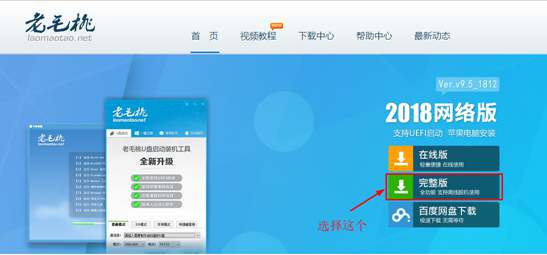
点击下载完整版

下载完成后解压 打开LaoMaoTao.exe
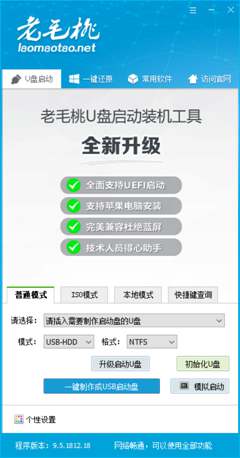
先不急着插U盘,点击个性设置
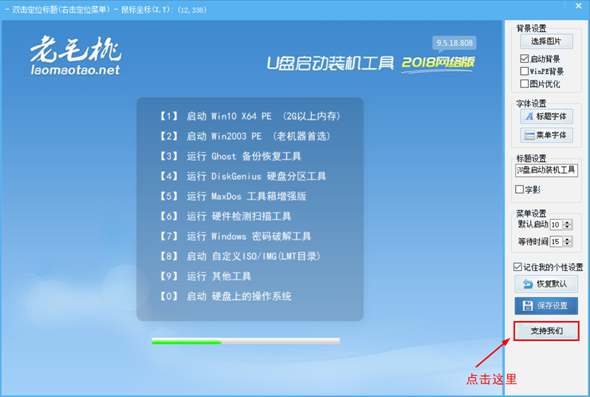
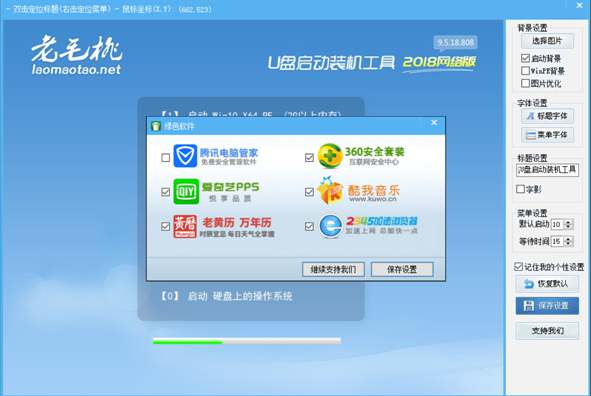
将所有勾去掉(这样安装系统不会捆绑安装其他软件,纯净安装系统),点击保存设置,然后弹出获取解锁码页面(获取解锁码需要关注老毛桃官方微信)
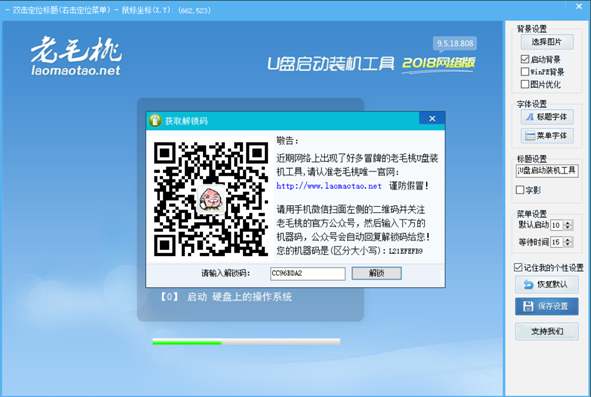
点击解锁,在点击保存设置。
然后插上U盘,当软件识别出自己插入的U盘,选择自己插入的U盘
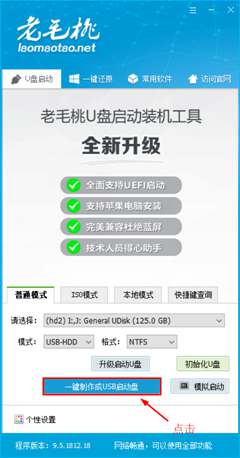
点击一键制作USB启动盘(再次提醒: 注意备份U盘里的重要数据),然后耐心等待。
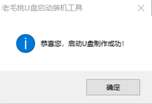
当弹出U盘制作成功窗口,说明制作成功
3.系统下载
百度搜索MSDN (

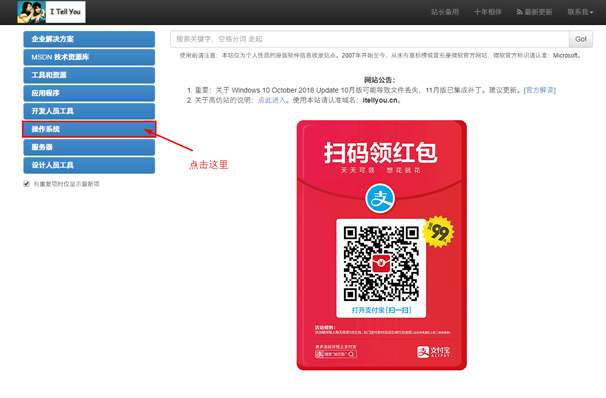
找到操作系统,点击展开
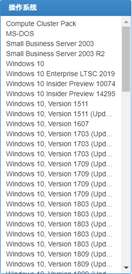
我们这里选择Windows 10, version 1809 (Updated Sept 2018) ,Windows 10 (consumer edition), version 1809 (Updated Sept 2018) (x64) - DVD (Chinese-Simplified),这里说明一下系统的版本
系统版本系统说明
Windows 10 HomeWindows 10家庭版
Windows 10 ProWindows 10专业版
Windows 10 EnterpriseWindows 10企业版
Windows 10 EducationWindows 10教育版
Windows 10 consumer editionWindows 10(家庭,教育,专业三版)
Windows 10 business editionWindows 10(教育,企业,专业三版)
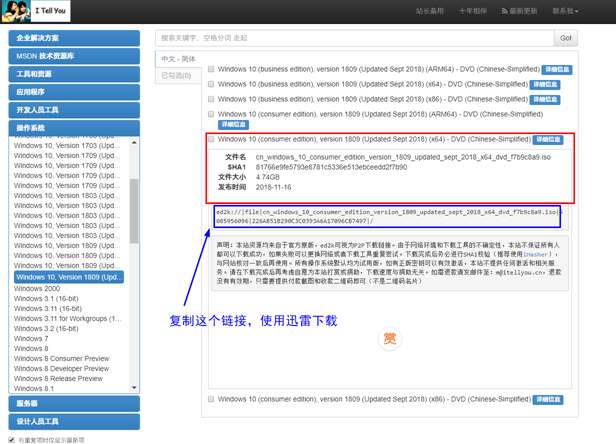
ed2k://|file|cn_windows_10_consumer_edition_version_1809_updated_sept_2018_x64_dvd_f7b9c8a9.iso|5085956096|226AB51B290C3C0393A6A17096CB7497|/
使用迅雷下载好系统,复制进U盘
4.设置U盘启动
这里以机械师笔记本为演示(因为up主的笔记本为机械师),机械师笔记本进入BIOS按F2键,按F7进入启动项设置,在关机状态下将U盘插入,按电源键开机后一直按F7键,直到进入启动项设置

按键盘上的上下键移动,选择U盘为第一启动项,按F10保存
进入老毛桃PE
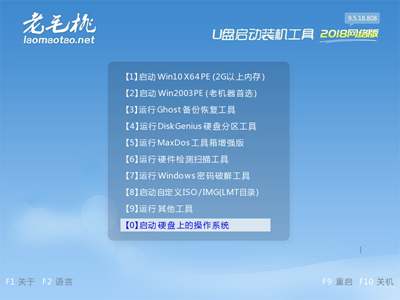
选择第一个,然后等待进入PE

进入PE系统后点击分区工具,对系统进行分区
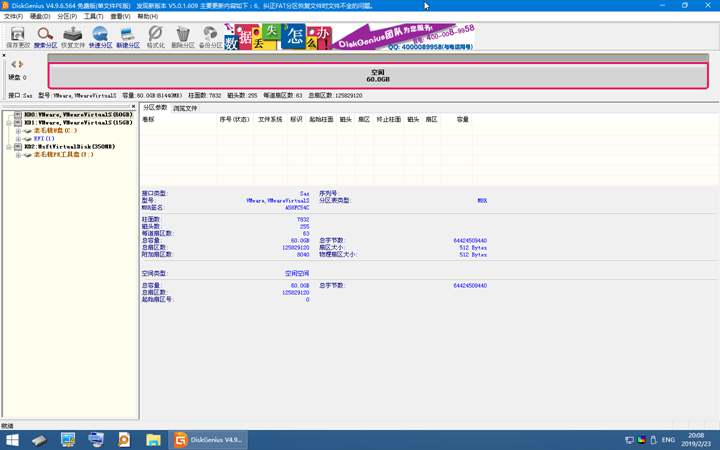
移动到空闲60.0GB右键,选择新建新分区
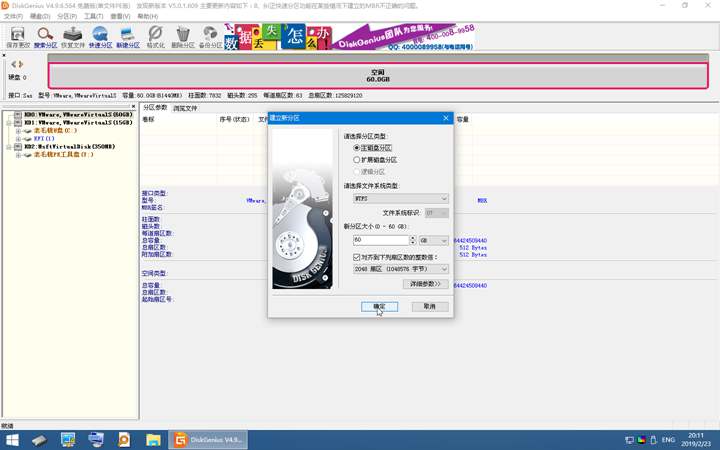
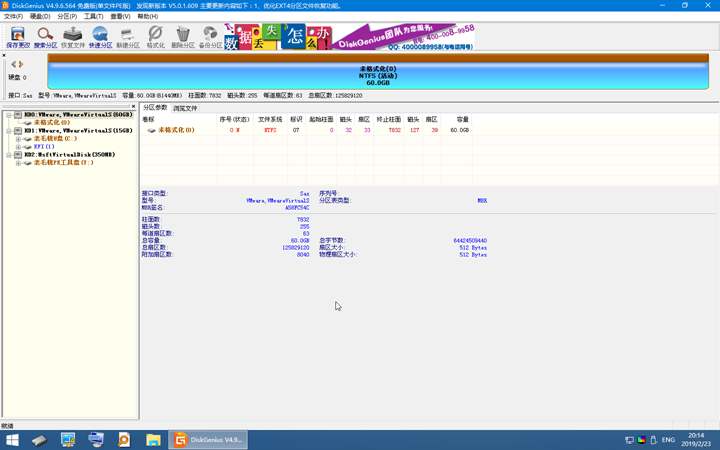
点击保存更改
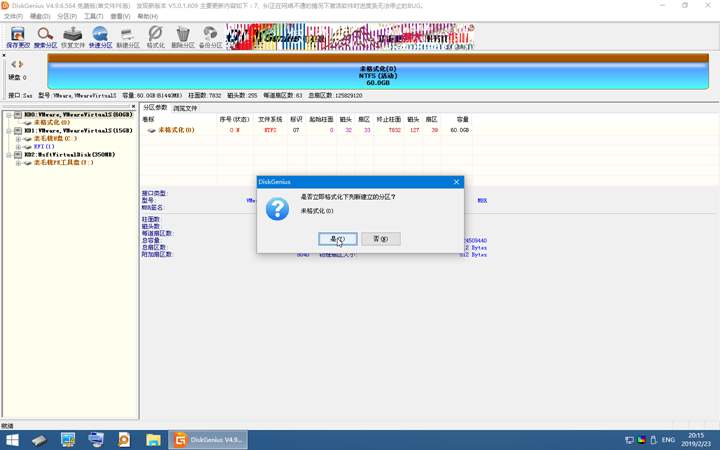
点击是,软件将会自动格式化磁盘
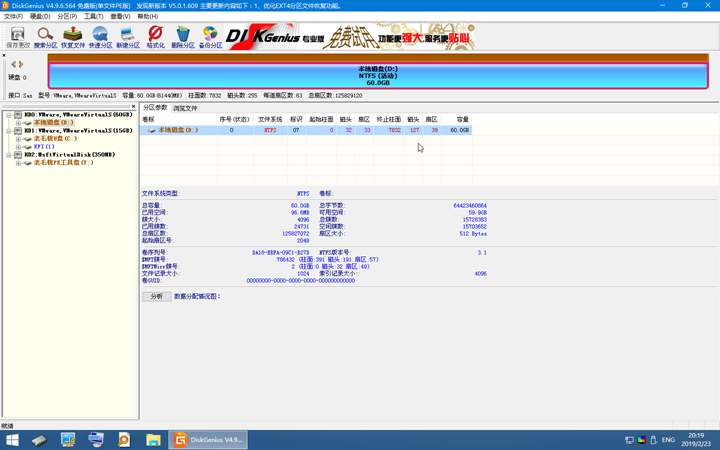
格式化完后,关闭软件
4.1老毛桃一键装机
在桌面找到 老毛桃一键装机,打开
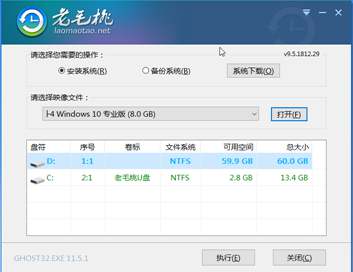
点击打开,找到自己复制到U盘里的系统,打开
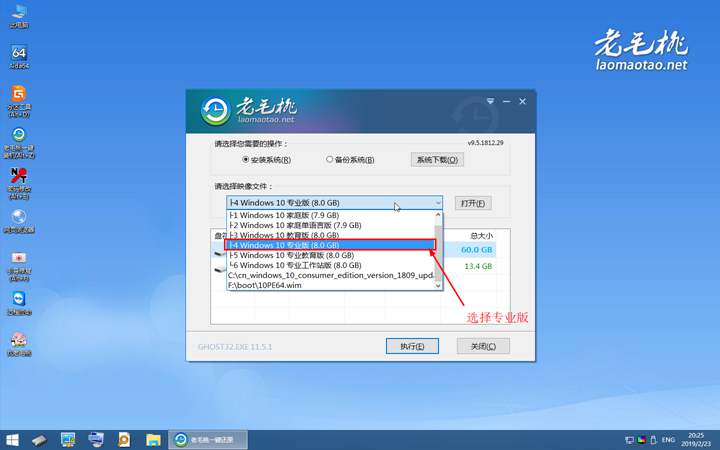
我们选择专业版系统
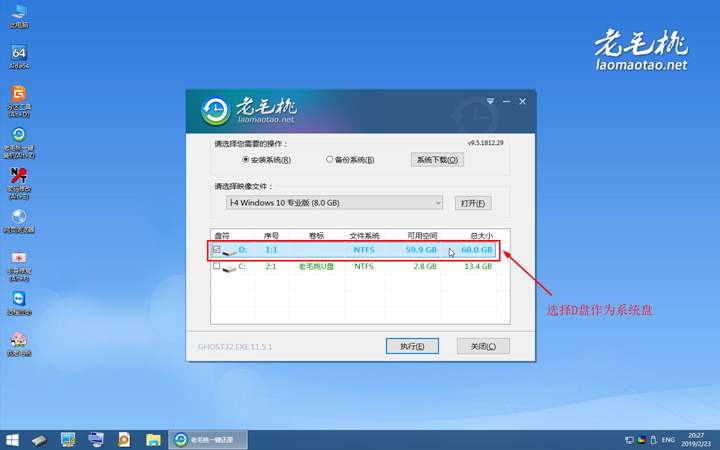
选择这个60.0GB的磁盘作为系统盘,点击执行
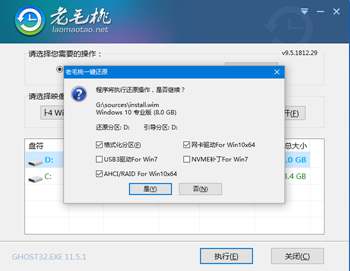
这里在点击是,默认就行
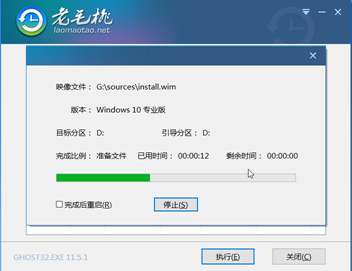
系统进行安装,安装完成后会提示重启,拔出U盘,等待系统安装完成进入桌面
(注意:通过 老毛桃一键装机 安装系统会跳过一切安装步骤,下面介绍另外一种安装方法)
4.2挂载系统镜像直接安装
点击开始,选择所有程序
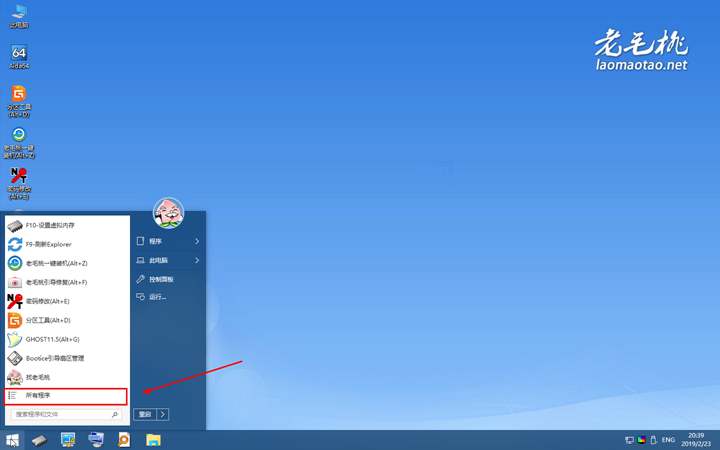
选择磁盘管理中的ImDisk虚拟磁盘驱动器 打开

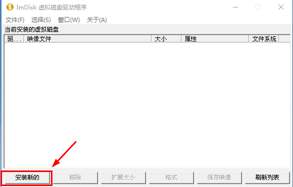
点击安装新的
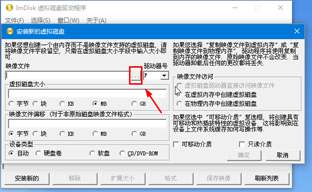
点击三个点,找到U盘里下载好的系统
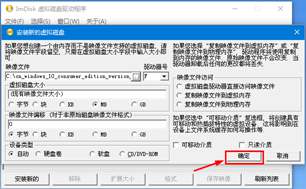
点击确定

这样就挂载好了系统,将软件最小化
点击开始-所有程序-安装维护-WinNTSetup 打开
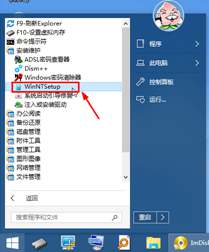
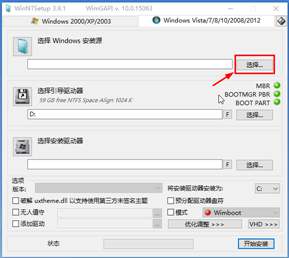
选择挂载系统镜像中的install.win 在sources\install.win
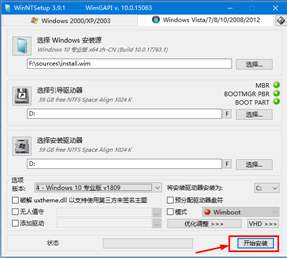
将驱动器设置好,选择好版本 专业版 点击开始安装
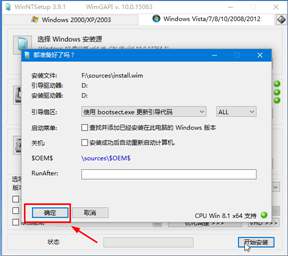
点击确定 安装完就行了
到此,系统安装教程就到这里结束了,教程是up主自己总结出来的经验,如果哪里有错误,可以指出来。谢谢大家的阅读。

以上就是((从小白到大神)系统安装教程 (从小白到大神的电视剧有哪些))全部内容,收藏起来下次访问不迷路!